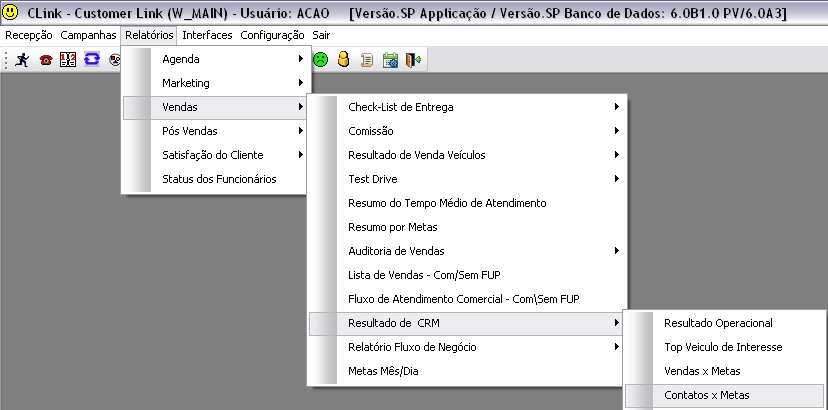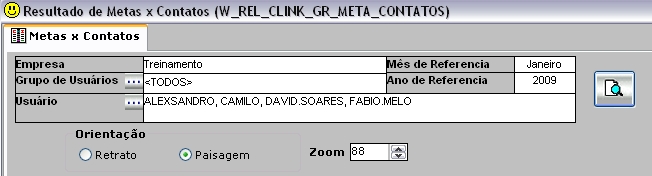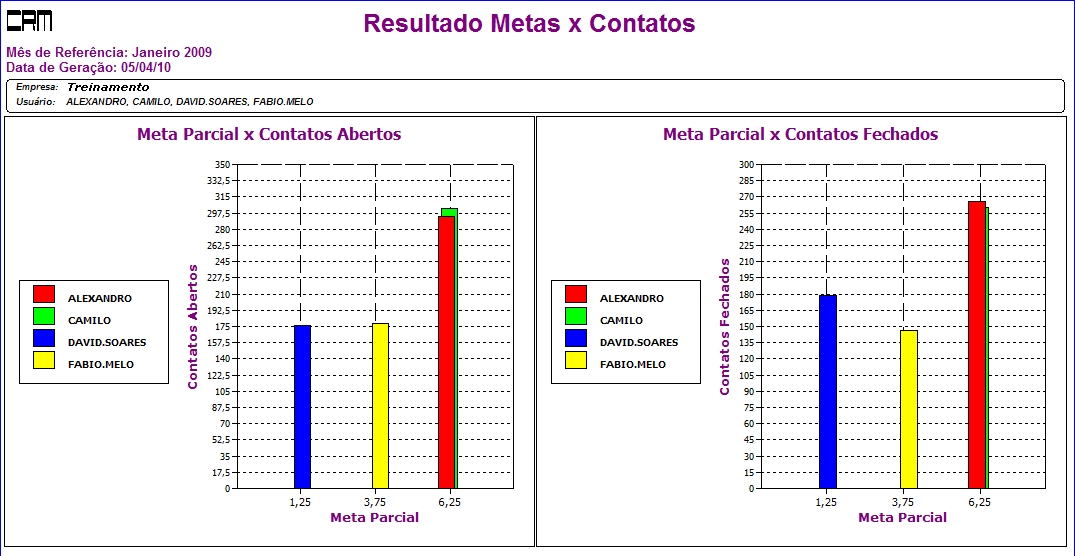De Dealernet Wiki | Portal de Soluçăo, Notas Técnicas, Versőes e Treinamentos da Açăo Informática
| (4 ediçÔes intermediårias não estão sendo exibidas.) | |||
| Linha 1: | Linha 1: | ||
<p align="center">'''CRM'''</p> | <p align="center">'''CRM'''</p> | ||
| - | |||
| - | |||
O RelatĂłrio Contatos X Metas mostra um comparativo da meta parcial de contatos com os contatos abertos e os contatos fechados. | O RelatĂłrio Contatos X Metas mostra um comparativo da meta parcial de contatos com os contatos abertos e os contatos fechados. | ||
| - | '''Nota:''' | + | '''Nota:''' |
| - | + | * <p align="justify">Por se tratar de um gråfico, se forem retirados muitos usuårios ao mesmo tempo, poderå ocorrer distorção na visualização das informaçÔes. O comparativo das metas é feito de acordo com os dados das metas apresentadas no [[Relatório Resultado Operacional | Relatório de Resultado Operacional]].</p> | |
| - | + | ||
| + | '''1.''' No menu principal clique '''RelatĂłrios''', '''Vendas''', '''Resultado de CRM''' e '''Contatos X Metas'''; | ||
| + | [[Arquivo:manualmarketing201.jpg]] | ||
| - | '''2.''' Selecione a '''Empresa''' e o '''MĂȘs de ReferĂȘncia | + | '''2.''' Selecione a '''Empresa''' e o '''MĂȘs de ReferĂȘncia'''; |
| - | '''3.''' Selecione o '''Grupo de UsuĂĄrios''' atravĂ©s e o '''Ano de ReferĂȘncia'''; | + | '''3.''' Selecione o '''Grupo de UsuĂĄrios''' atravĂ©s [[Arquivo:manualmarketing318.jpg]] e o '''Ano de ReferĂȘncia'''; |
| - | '''4.''' Em seguida selecione o '''Usuårio''' através ; | + | '''4.''' Em seguida selecione o '''Usuårio''' através [[Arquivo:manualmarketing318.jpg]]; |
'''5.''' Selecione a orientação da pågina: '''Retrato''' ou '''Paisagem'''. Para aumentar ou diminuir tamanho do relatório, utilize o '''Zoom'''; | '''5.''' Selecione a orientação da pågina: '''Retrato''' ou '''Paisagem'''. Para aumentar ou diminuir tamanho do relatório, utilize o '''Zoom'''; | ||
| - | '''6.''' Clique '''Pesquisar''' ; | + | '''6.''' Clique '''Pesquisar''' [[Arquivo:manualmarketing317.jpg]]; |
| + | [[Arquivo:manualmarketing202.jpg]] | ||
| + | '''7.''' Visualizando relatĂłrio. Para imprimir, clique '''Imprimir'''. | ||
| - | ''' | + | '''Nota:''' |
| + | * Para selecionar a impressora e utilizar suas propriedades, clique em ''Config''. | ||
| - | + | [[Arquivo:manualmarketing203.jpg]] | |
Edição atual tal como 11h36min de 8 de outubro de 2012
CRM
O RelatĂłrio Contatos X Metas mostra um comparativo da meta parcial de contatos com os contatos abertos e os contatos fechados.
Nota:
-
Por se tratar de um gråfico, se forem retirados muitos usuårios ao mesmo tempo, poderå ocorrer distorção na visualização das informaçÔes. O comparativo das metas é feito de acordo com os dados das metas apresentadas no Relatório de Resultado Operacional.
1. No menu principal clique RelatĂłrios, Vendas, Resultado de CRM e Contatos X Metas;
2. Selecione a Empresa e o MĂȘs de ReferĂȘncia;
3. Selecione o Grupo de UsuĂĄrios atravĂ©s ![]() e o Ano de ReferĂȘncia;
e o Ano de ReferĂȘncia;
4. Em seguida selecione o Usuårio através ![]() ;
;
5. Selecione a orientação da pågina: Retrato ou Paisagem. Para aumentar ou diminuir tamanho do relatório, utilize o Zoom;
7. Visualizando relatĂłrio. Para imprimir, clique Imprimir.
Nota:
- Para selecionar a impressora e utilizar suas propriedades, clique em Config.